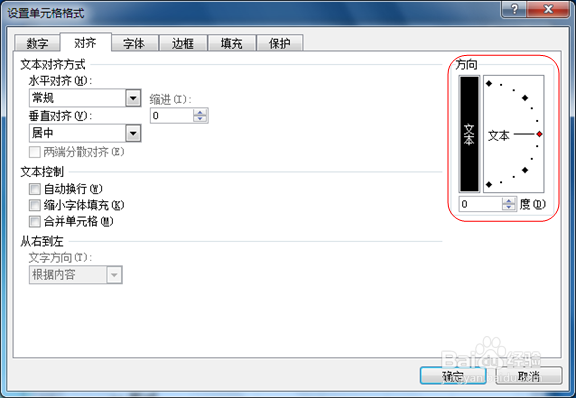1、选中要输入数据的单元格,直接输入文本或数字,按【Enter】键确认输入,即可自动激活并选中向下的单元格,再次输入文本或数字即可,如图所示。

2、要在当前单元格的右侧单元格中输入数据,可按下【Tab】键,向右移动选中单元格并输入文本,如图所示。

3、要在当前单元格的左侧单元格中输入数据,可按下【Shift+ Tab】组合键,向左移动选中单元格。
4、若要向多个单元格中输入相同的数据,可按下【Ctrl】键的同时单击不同的单元格,选中不连续的单元格区域,如图所示。

5、按下【Shift】键的同时单击不同的单元格,选中连续的单元格区域,如图所示。

6、在其中输入数据并按下【Ctrl+Enter】组合键,即可在选择的单元格区域中输入相同的数据,如图所示。

7、一般情况下,在单元格中输入的数据都是横向排列的,如果用户希望将数据竖向排列,可以通过下面的操作步骤进行设置。方法一:通过功能区的【方向】按钮。选中要设置竖排数据的单元格,如B2,单击【开始】选项卡下【对齐方式】组中的【方向】按钮,在下拉列表中单击【竖排文字】按钮,即可使单元格中的数据竖向排列,如图所示。

8、方法二:通过【设置单元格格式】对话框。选中要设置竖排数据的单元格B2,单击【对齐方式】组下角的 按钮,即可打开【设置单元格格式】对话框。在【对齐】选项卡中的“方向”选项区域中单击竖排的文本项,单击【确定】按钮,如图所示。即可看到单元格B2中的文本以竖排显示。